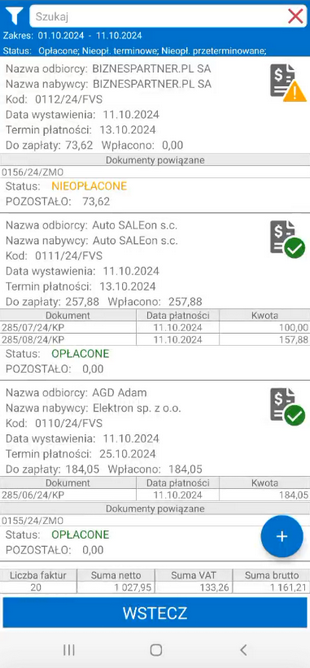W zakładce Faktury przechowywane są faktury kontrahentów przypisanych do handlowca oraz kontrahentów, którzy nie zostali przypisani do żadnego handlowca. Przeglądanie dokumentów sprzedaży odbywa się poprzez przesuwanie ekranu. Domyślnie wyświetlane są nieopłacone faktury z ostatnich 90 dni. W ustawieniach dodatku do Handlu użytkownik może ustawić liczbę dni wstecz synchronizacji faktur (Ustawienia > Rozwiązania mobilne > Ustawienia – Mobilny Handel). Brak pozycji na liście oznacza, że nie była przeprowadzona synchronizacja faktur lub dokumenty sprzedaży nie były wystawione w wybranym okresie.
Ekran danych kontrahenta i płatności
Rezerwacja towaru ze wskazaniem dostaw
Ustawianie akcji marketingowych
Edytowanie opisu pozycji faktury
Operacje na fakturze o statusie "w buforze"
Operacje na fakturze o statusie "w kolejce"
Operacje na fakturze o statusie "opłacone", "nieopłacone", "nieopłacone i przeterminowane"
Operacje na fakturze o statusie „opłacone”
Wydruk dokumentu magazynowego wydania
Tworzenie faktury na bazie zamówienia
Tworzenie faktury na bazie paragonu
Dla każdej faktury wyświetlają się takie informacje jak:
•kod, nazwa lub kod i nazwa odbiorcy;
•kod, nazwa lub kod i nazwa nabywcy;
•kod dokumentu;
•data wystawienia;
•termin zapłaty;
•całkowita kwota do zapłaty;
•kwota, którą została wpłacona;
•status faktury;
•kwota, która pozostała do zapłaty.
Kod oraz nazwa odbiorcy i nabywcy wyświetlane są w zależności od wybranej opcji ustawienia Prezentacja danych kontrahenta (Ustawienia > Rozwiązania mobilne > Ustawienia – Mobilny Handel).
W górnej części ekranu pod wyszukiwarką faktur znajduje się informacja o zakresie z jakiego wyświetlane są faktury oraz informacja o jakim statusie wyświetlane są faktury. Na dole okna znajduje się w formie tabeli podsumowanie wyświetlanych faktur. Kolumny tabeli przedstawiają ilość pozycji faktur znajdujących się na liście, ich sumę netto, brutto oraz VAT. Przycisk Wstecz cofa do menu głównego aplikacji.
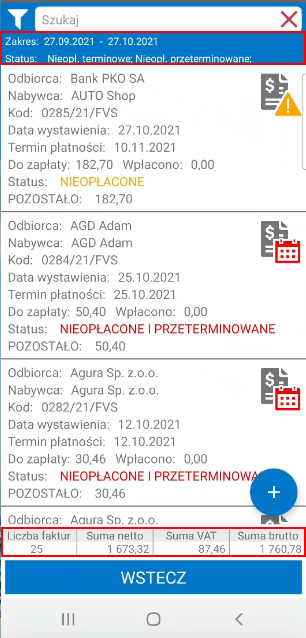
Nad informacja o zakresie i statusie wyświetlanych faktur znajduje się wyszukiwarka. Po kliknięciu w pole wyszukiwarki ukaże się klawiatura urządzenia. Aby wyszukać daną fakturę należy wpisać w wyszukiwarkę jej numer/nazwę odbiorcy lub nabywcy, bądź początkowe znaki numeru faktury/nazwy odbiorcy lub nabywcy, a następnie kliknąć na przycisk lupy widoczny na klawiaturze. Na ekranie zostaną zaprezentowanie faktury odpowiadające wynikom wyszukiwania.
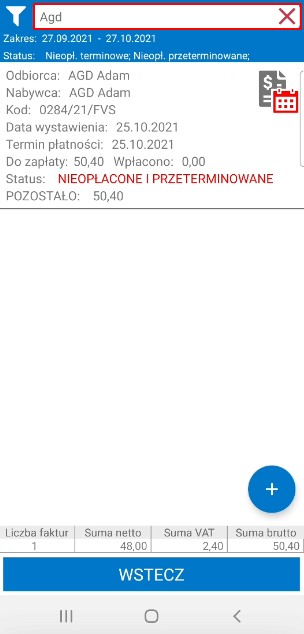
Faktury można wyszukać również za pomocą okna filtra. Po kliknięciu w przycisk widoczny po lewej stronie wyszukiwarki na ekranie wyświetli się okno, w którym użytkownik ma możliwość wyszukiwania faktur po nazwie nabywcy i odbiorcy oraz ustawienia zakresu z jakiego będą wyszukiwane faktury.
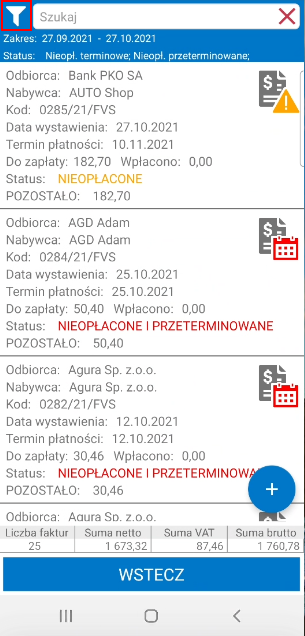
W pierwszym polu należy wybrać odbiorcę, którego faktury mają zostać wyszukane. W drugim polu można określić nabywcę. W tym celu należy kliknąć na ikonkę kontrahenta lub Wybierz, a następnie wybrać kliknięciem kontrahenta z listy (w celu ułatwienia można skorzystać z wyszukiwarki). Na liście widoczni są kontrahenci, którzy są przypisani do danego handlowca lub nie mają ustawionego głównego handlowca. W polach Pokaż od i do handlowiec określa datę początku oraz końca zakresu wyszukiwania faktur. Po kliknięciu na daną datę ukaże się kalendarz umożliwiający wskazanie konkretnej daty. Użytkownik ma możliwość filtrowania dokumentów sprzedaży również po ich statusie (opłacone, nieopłacone terminowe, nieopłacone przeterminowane). Aby wyszukać fakturę o wybranym statusie należy zaznaczyć checkboxem wybrany status, a następnie kliknąć przycisk OK. Na liście wyświetlą się faktury odpowiadające wynikom wyszukiwania. Przycisk Anuluj umożliwia powrót do listy faktur bez użycia filtrowania.
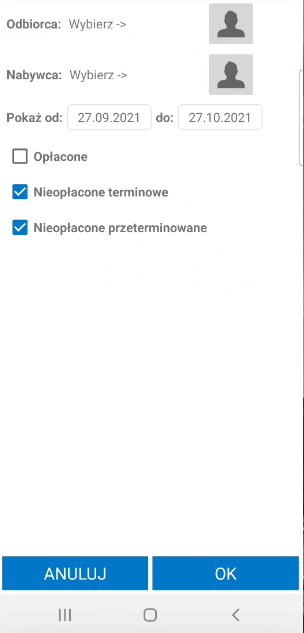
Jeśli do faktury wystawiona została płatność wówczas na pozycji widoczna będzie również tabela z dokumentem płatności, datą jego wystawienia oraz kwotą.
W przypadku, gdy do faktura utworzona została na bazie zamówienia obcego, dokument ten widoczny będzie na pozycji w tabeli Dokumenty powiązane.